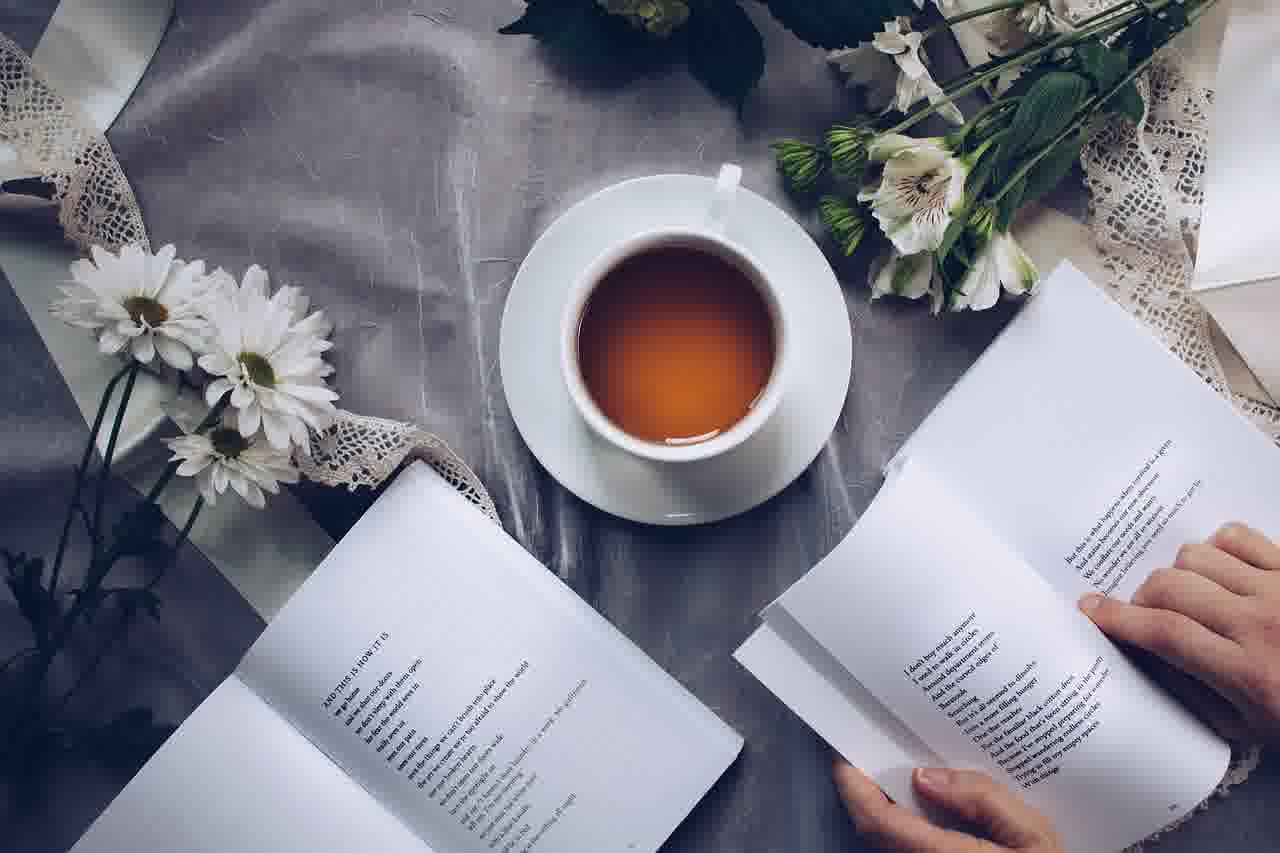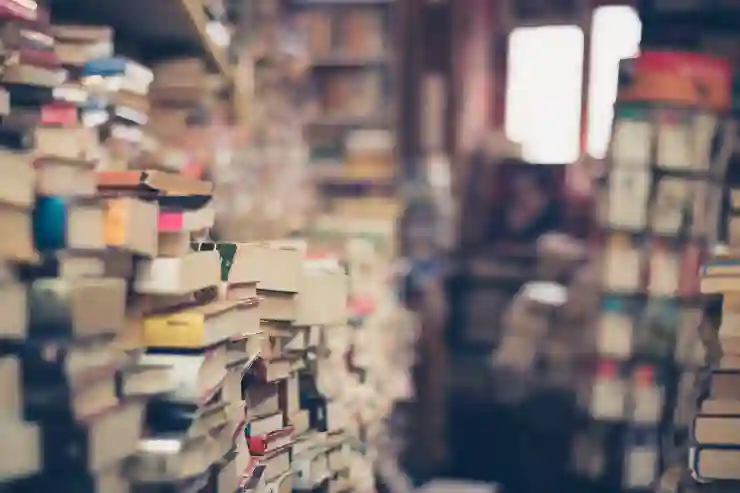아이폰을 사용하다 보면 배터리 잔량이 줄어드는 상황을 자주 경험하게 됩니다. 특히 외출 중에는 갑작스러운 배터리 소모로 불편함을 느낄 수 있는데요, 이럴 때 저전력모드를 활성화하면 유용합니다. 저전력모드는 배터리 수명을 연장해 주고, 중요한 순간에 필요한 전력을 절약해 줍니다. 하지만 많은 사용자들이 이 모드의 설정 방법이나 활용법에 대해 잘 모르고 있습니다. 이제 저전력모드를 어떻게 설정하고 활용할 수 있는지 아래 글에서 자세하게 알아봅시다.
저전력모드란 무엇인가?
저전력모드의 개요
저전력모드는 아이폰 사용자가 배터리 수명을 연장할 수 있도록 돕는 기능입니다. 이 모드를 활성화하면 백그라운드에서 실행 중인 앱의 작업이 제한되고, 자동 다운로드 및 메일 체크가 지연되며, 화면 밝기가 자동으로 조절됩니다. 이러한 변화는 배터리 소모를 최소화하여, 사용자에게 중요한 순간에 더 많은 전력을 남겨줄 수 있도록 해줍니다.
어떤 상황에서 저전력모드를 사용해야 할까?
저전력모드는 주로 외출 중이나 장시간 동안 충전을 할 수 없는 상황에서 유용합니다. 예를 들어, 여행 중에 길을 잃었거나 중요한 전화 통화를 기다리고 있을 때 배터리가 부족해지는 것을 방지할 수 있습니다. 또한, 긴 회의나 강의를 듣고 있는 도중에도 저전력모드를 활성화하면 불필요한 배터리 소모를 줄일 수 있어 유용합니다.
저전력모드의 특징과 장점
이 모드를 사용하면 몇 가지 현저한 장점이 있습니다. 첫째, 일반적인 사용 환경에서보다 평균적으로 20% 이상 더 오랜 시간 동안 아이폰을 사용할 수 있게 됩니다. 둘째, 특정 기능들이 제한되므로 그만큼 배터리 소모가 줄어들게 되는데, 이는 특히 급하게 충전할 시간이 없거나 외부에서 활동하는 경우 매우 유용합니다. 마지막으로, 저전력모드는 설정 후 언제든지 쉽게 해제할 수 있기 때문에 필요에 따라 간편하게 사용할 수 있다는 점도 큰 매력입니다.

아이폰 배터리 잔량표시 노란색 저전력모드 설정 하기
아이폰 저전력모드 설정 방법
설정 앱을 통한 활성화
아이폰에서 저전력모드를 활성화하는 가장 쉬운 방법은 설정 앱을 이용하는 것입니다. 먼저 아이폰 홈 화면에서 ‘설정’ 아이콘을 찾아 클릭합니다. 이후 ‘배터리’ 메뉴를 선택한 후 ‘저전력 모드’ 스위치를 클릭하여 활성화할 수 있습니다. 이때 스위치가 녹색으로 바뀌면 저전력 모드가 성공적으로 켜진 것입니다.
제어센터를 활용한 빠른 접근
또 다른 편리한 방법은 제어센터를 통해 저전력모드를 활성화하는 것입니다. 화면 하단 또는 우측 상단 코너에서 제어센터를 호출하고, ‘배터리’ 아이콘을 찾아 탭하면 즉시 저전력 모드를 켤 수 있습니다. 이렇게 하면 설정 앱에 들어가지 않고도 손쉽게 전환할 수 있어 더욱 효율적입니다.
자동화 설정하기
특정 상황이나 시간대에 저전력모드를 자동으로 활성화하고 싶다면 단축어 앱을 활용해 볼 수도 있습니다. 단축어 앱을 열고 새로운 자동화를 생성하여 특정 조건(예: 배터리가 20% 이하일 때)에서 저전력모드를 켜도록 설정할 수 있습니다. 이렇게 하면 매번 직접 조작하지 않아도 되어 편리함을 더해줍니다.
저전력모드와 함께 알아두면 좋은 팁들
앱 관리하기
저전력모드를 사용하는 동안 불필요한 앱을 종료하거나 백그라운드 업데이트를 비활성화하면 더욱 효과적으로 배터리를 절약할 수 있습니다. 특히 자주 사용하지 않는 앱들은 종료하여 리소스를 차지하지 않도록 하는 것이 좋습니다.
위치 서비스 조정하기
위치 서비스는 많은 전력을 소모하는 기능 중 하나입니다. 따라서 저전력 모드를 사용할 때는 위치 서비스를 ‘사용하는 동안만’ 또는 ‘꺼짐’으로 조정하여 추가적인 배터리 소모를 방지하세요. 이를 통해 필요한 시점에만 GPS 기능을 활용할 수 있어 효율적입니다.
알림 관리하기
알림은 사용자에게 중요한 정보를 제공하지만 동시에 배터리를 소모하는 요소이기도 합니다. 따라서 불필요한 알림을 꺼서 화면이 자주 켜지는 일을 줄이고, 그로 인해 발생하는 전력을 아낄 수 있습니다. 이런 작은 변화들이 누적되어 훨씬 더 긴 배터리 지속 시간을 만들어 줍니다.
저전력 모드 해제 방법과 주의사항
간단한 해제 과정
저전력 모드를 해제하려면 다시 설정 앱이나 제어센터로 돌아가야 합니다. 위와 마찬가지로 설정 앱에서는 ‘배터리’ 메뉴로 가서 스위치를 끄면 되고, 제어센터에서도 마찬가지로 배터리 아이콘을 클릭하여 쉽게 해제할 수 있습니다.
해제 후 주의사항
저전력 모드를 해제한 후에는 기기가 정상 작동하던 상태로 돌아가기 때문에 여러 기능이 다시 활성화됩니다. 이때 일부 사용자들은 이전보다 더 많은 에너지를 소비한다고 느낄 수도 있으니, 평소처럼 핸드폰 사용 습관을 조절하며 적절히 관리해야 합니다.
기타 기능들과의 호환성 고려하기
아이폰에는 여러 가지 기능이 함께 작동하면서 영향을 미칠 수 있으므로, 저전력 모드를 사용할 때 다른 고급 기능들이 한정될 수도 있다는 점도 염두에 두셔야 합니다. 예를 들어 최신 게임이나 고사양 애플리케이션은 성능이 감소될 가능성이 높으니 필요에 따라 적절히 활용하시기 바랍니다.
마지막으로
저전력 모드는 아이폰 사용자가 배터리를 효율적으로 관리하고, 중요한 순간에 필요한 전력을 확보할 수 있도록 도와주는 유용한 기능입니다. 이 기능을 적절히 활용하면 일상적인 사용에서 더 오랜 시간 동안 기기를 사용할 수 있습니다. 설정과 해제 방법이 간단하므로 필요할 때 언제든지 쉽게 이용할 수 있습니다. 저전력 모드를 통해 배터리 소모를 줄이고, 스마트폰의 성능을 최적화하는 방법을 익혀보세요.
유용한 부가 정보
1. 저전력모드는 iOS 9 이상에서 지원되며, 다양한 아이폰 모델에서 사용할 수 있습니다.
2. 저전력모드를 활성화하면 애플리케이션 업데이트 및 동기화가 지연되므로, 이러한 점을 고려해 사용할 필요가 있습니다.
3. 저전력모드 사용 시 화면 밝기와 같은 기본 설정이 자동으로 조정되므로, 사용자가 직접 변경할 필요가 없습니다.
4. 특정 앱에서는 저전력모드 활성화 시 성능이 제한될 수 있으며, 게임이나 비디오 스트리밍 시 주의해야 합니다.
5. 배터리 상태가 좋지 않은 경우, 저전력모드만으로는 충분하지 않을 수 있으니 배터리 교체를 고려할 수도 있습니다.
주요 요약
저전력 모드는 아이폰의 배터리 수명을 연장하기 위해 백그라운드 작업을 제한하고 다양한 기능을 조정하는 유용한 기능입니다. 설정과 해제가 간편하며, 외출 중이나 긴급 상황에서 특히 효과적입니다. 앱 관리와 위치 서비스 조정 등을 통해 추가적인 배터리 절약이 가능하며, 해제 후에는 이전 상태로 돌아가기 때문에 사용 습관에 따라 관리해야 합니다.
자주 묻는 질문 (FAQ) 📖
Q: 아이폰에서 저전력모드를 어떻게 활성화하나요?
A: 아이폰에서 저전력모드를 활성화하려면 설정 앱을 열고 ‘배터리’를 선택한 후 ‘저전력 모드’ 옵션을 켜면 됩니다.
Q: 저전력모드를 사용하면 어떤 기능이 제한되나요?
A: 저전력모드를 활성화하면 배경 앱 새로 고침, 자동 다운로드, 일부 시각 효과 및 메일 가져오기를 제한하여 배터리 사용량을 줄입니다.
Q: 저전력모드가 활성화되면 배터리 잔량 표시 색상이 바뀌나요?
A: 네, 저전력모드가 활성화되면 배터리 잔량 표시가 노란색으로 변합니다. 이는 사용자가 저전력모드가 켜져 있음을 쉽게 인식할 수 있도록 도와줍니다.
[연관 포스트 몰아보기]
➡️ 아이폰 배터리 노란색으로 바꾸는 저전력모드 설정 꿀팁